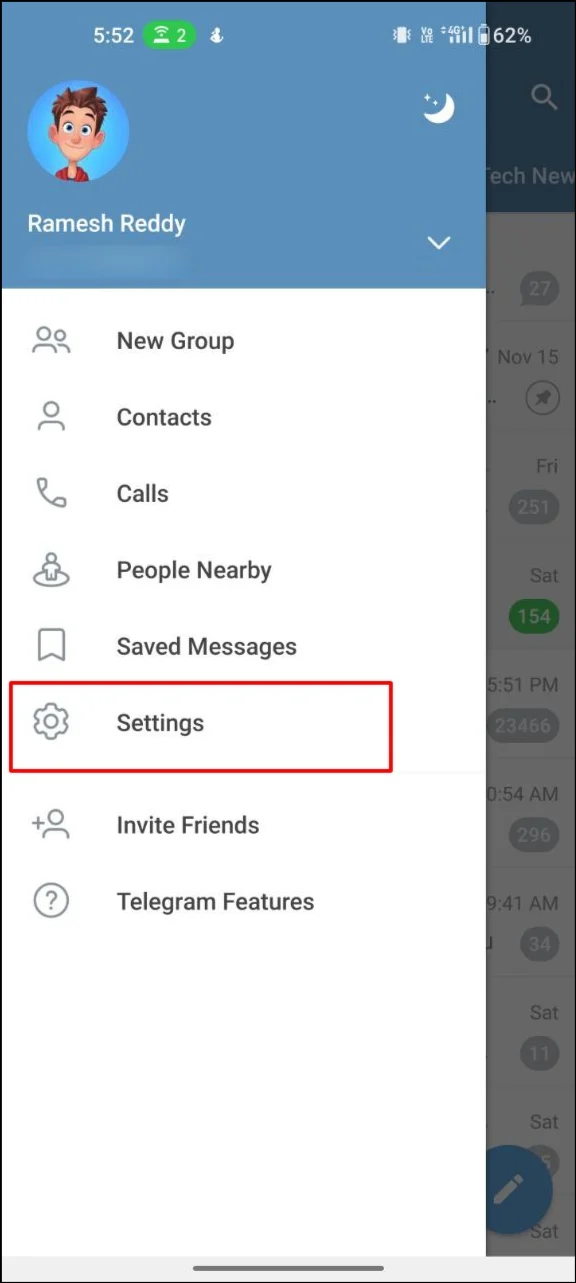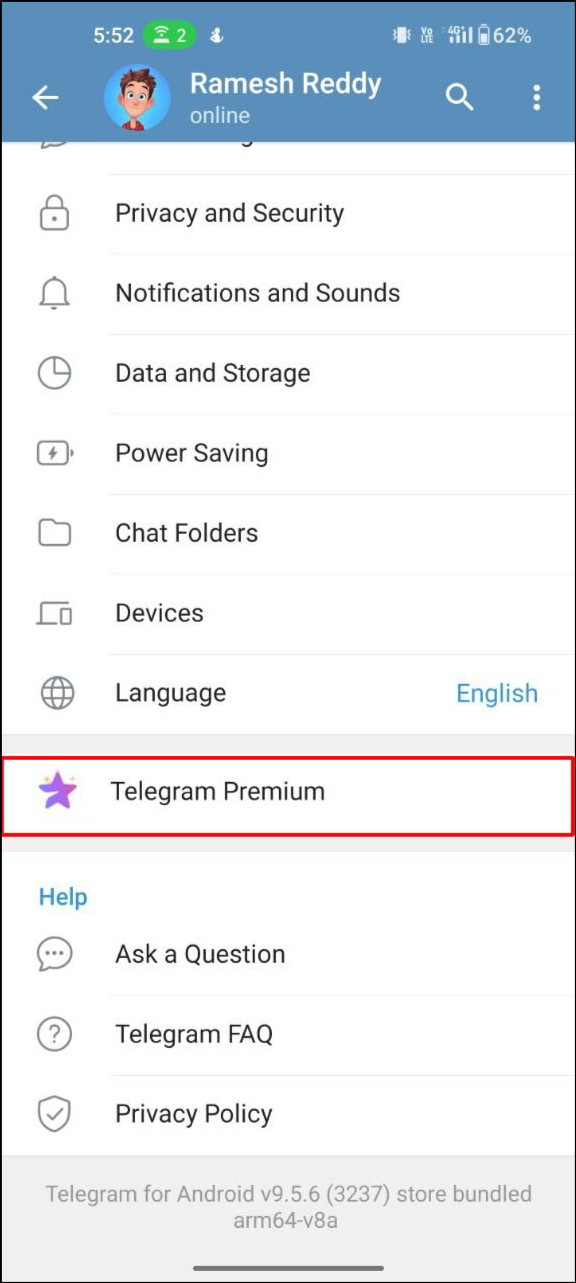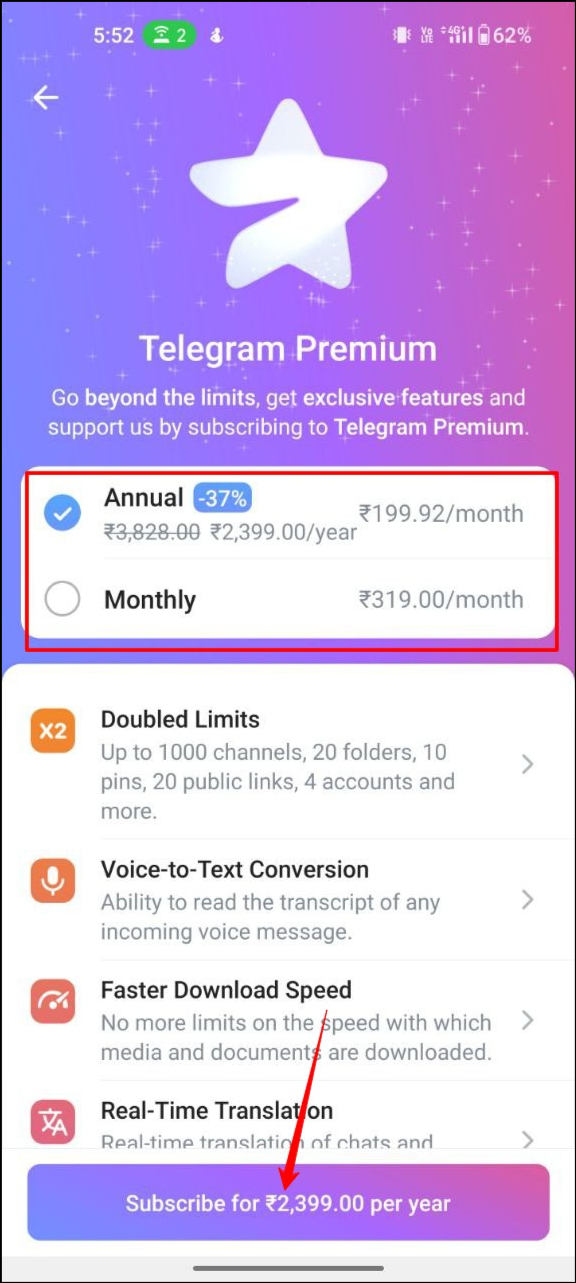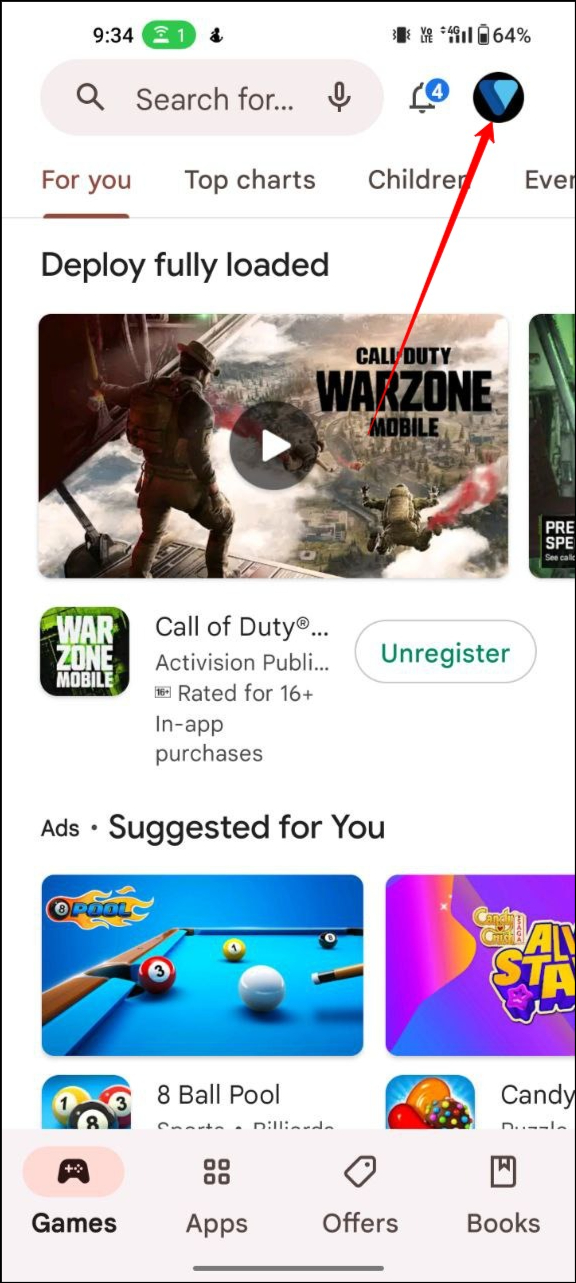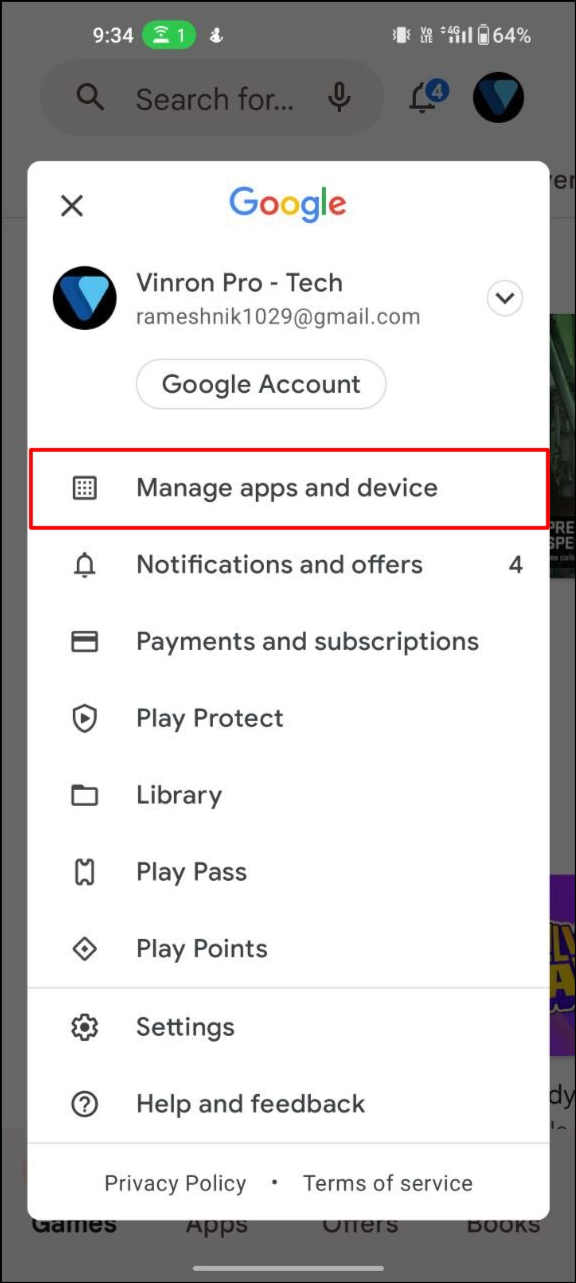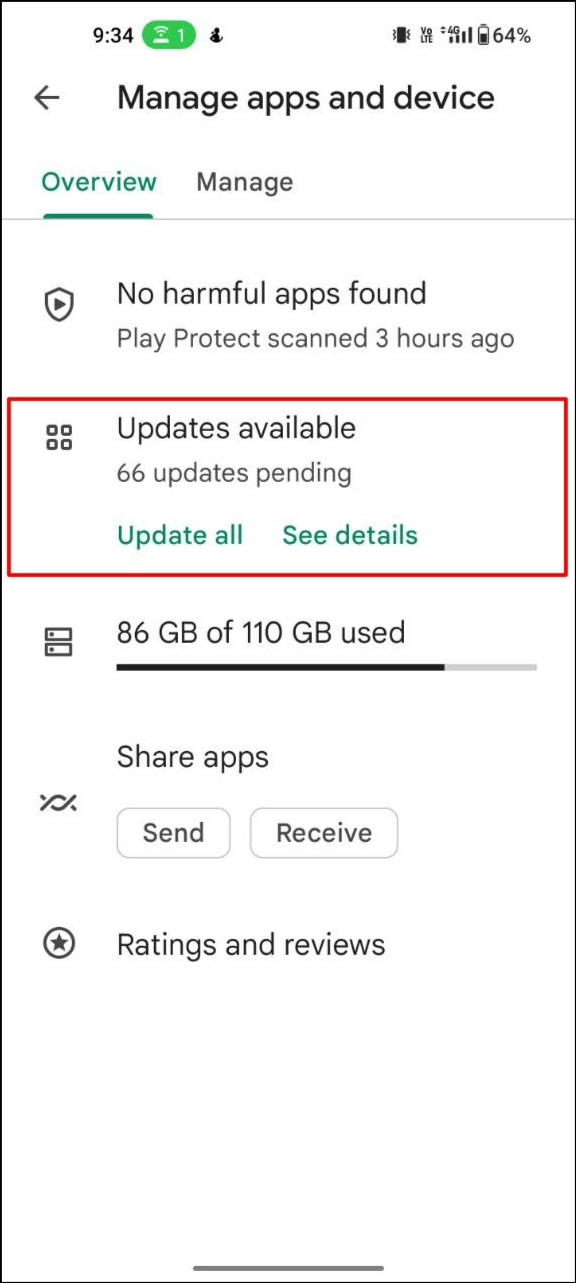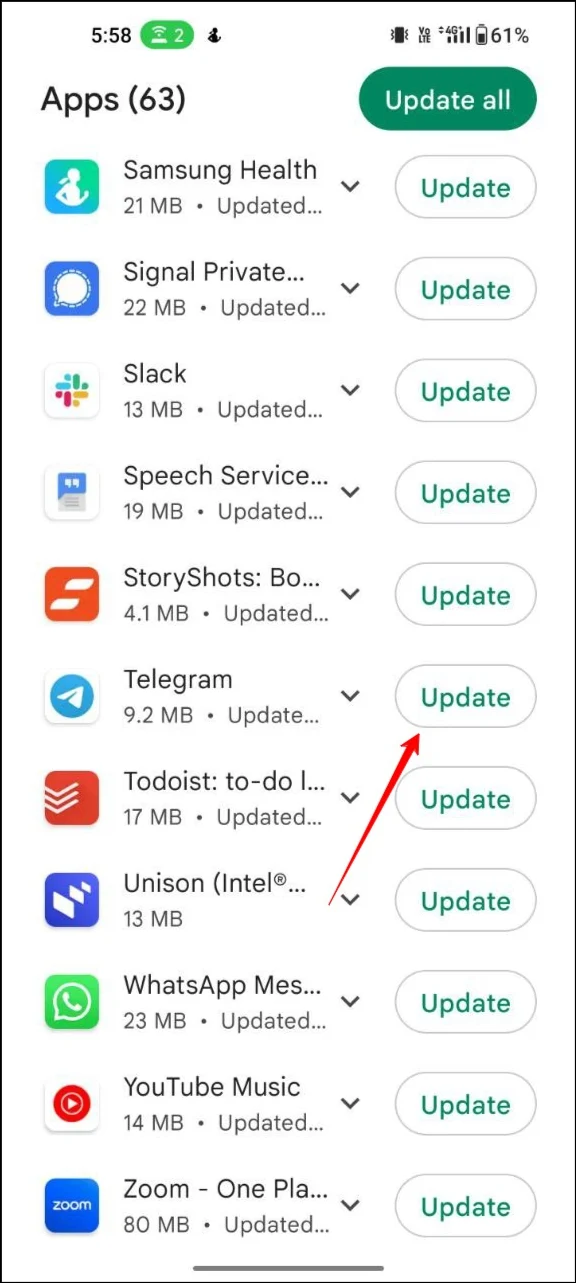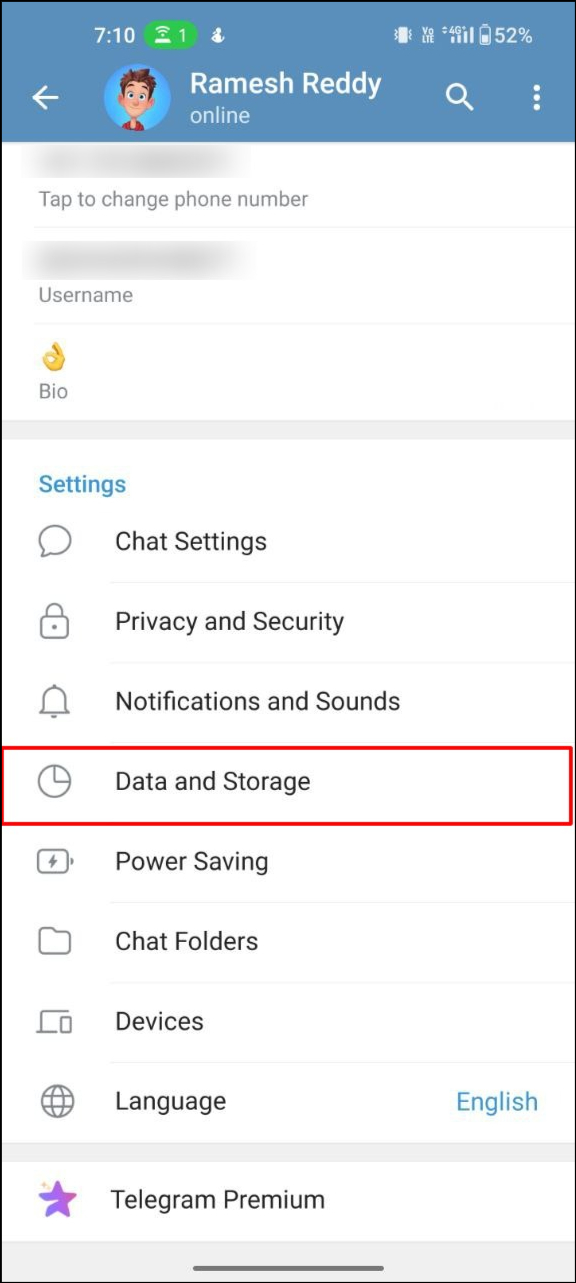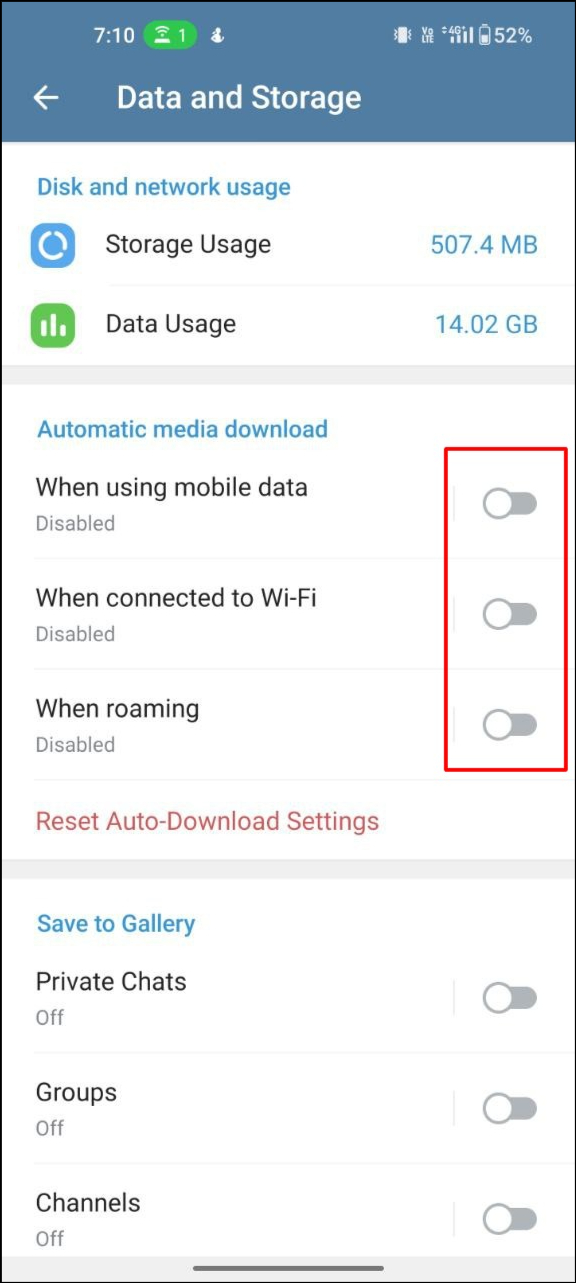Telegram İndirmelerini Hızlandırmanın Kanıtlanmış 10 Yolu [2023]
Yayınlanan: 2023-04-05Telegram, en popüler anlık mesajlaşma uygulamalarından biridir. Kullanıcılarına grup sohbetleri, sesli aramalar, genel ve özel kanallar, dosya paylaşımı ve daha fazlası gibi çeşitli özellikler sunar.
Birçok kişi Telegram'ı özellikle dosya paylaşımı için kullanır. Kullanıcılar fotoğraflar, belgeler ve hatta 2 GB'a kadar büyük dosyalar gibi çeşitli dosya türlerini paylaşabilir ve indirebilir.
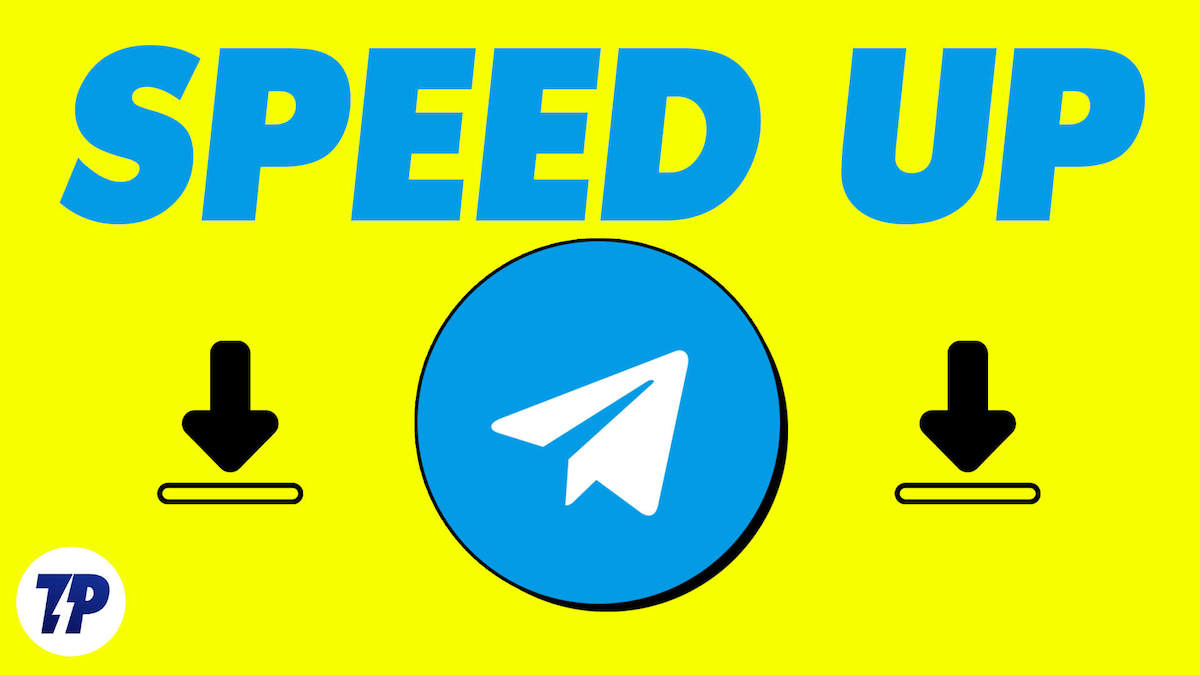
Bazı kullanıcılar Telegram'da yavaş indirme hızları yaşayabilir. Uygulamadan önemli bir dosya indirmeye çalışırken yavaş bir indirme hızı çok sinir bozucu olabilir. Telegram uygulamasında yavaş indirme sorunlarının zayıf internet bağlantısı, eski bir uygulama, arka plan veri kullanımı ve daha fazlası dahil olmak üzere çeşitli nedenleri olabilir.
Buradaysanız, şu anda Telegram uygulamasında daha yavaş indirme hızlarıyla karşı karşıya olduğunuzu varsayıyoruz. Neyse ki, Telegram'da yavaş indirme hızlarını düzeltmek için bazı çözümler var.
Bu kılavuzda, size Telegram'daki yavaş indirme sorunlarını çözmek için kullanabileceğiniz birkaç çözümü tanıtacağız. Bu çözümler, indirme hızlarını artırmanıza ve uygulamada dosya paylaşımını hızlandırmanıza yardımcı olmayı amaçlamaktadır.
İçindekiler
Telegram İndirme Hızları Nasıl Hızlandırılır?
Telegram Premium'a yükseltin
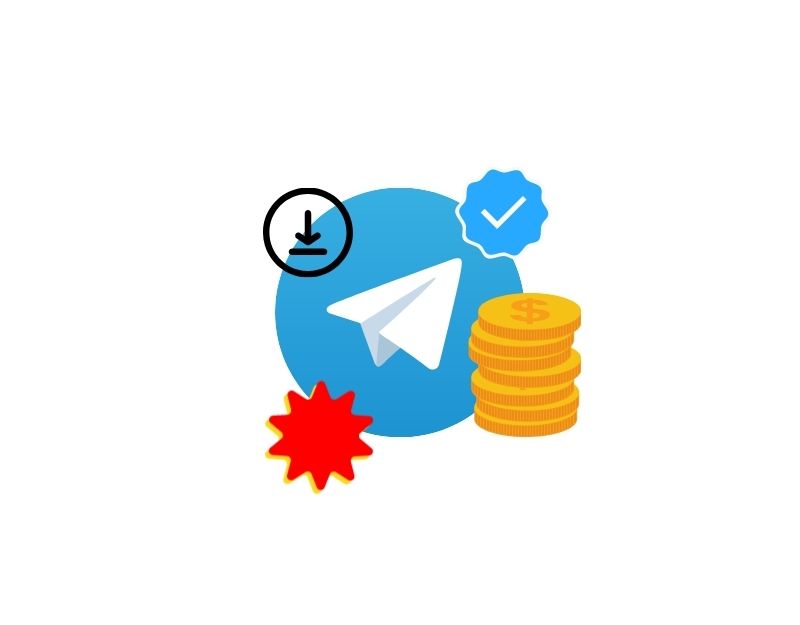
Diğer büyük sağlayıcıların ardından Telegram da Telegram Premium adlı yeni abonelik modelini duyurdu. Telegram Premium'u bilmiyorsanız, işte basit kelimeler:
Telegram Premium, uygulamada ek özellikler sunan bir Telegram abonelik modelidir. Kullanıcılar, Telegram Premium'a abone olarak iki katına çıkarılan limitlerin, 4 GB dosya yüklemelerinin, daha hızlı indirmelerin, özel çıkartmalar ve tepkilerin ve gelişmiş sohbet yönetiminin kilidini açar.
Telegram indirme hızınızı artırmak konusunda gerçekten çaresizseniz, karşılayabiliyorsanız Telegram Premium sizin için en iyi seçimdir. 4,99 £, 4,99 $, 5,49 € ve 179 INR rupi maliyeti.
Telegram Premium'a abone olan kullanıcılar, indirme hızlarında önemli bir artış fark ettiler. YouTube'da Telegram Standard ve Telegram Premium'un indirme hızlarını karşılaştıran ayrıntılı bir videoyu burada bulabilirsiniz.
Daha hızlı indirmeye ek olarak, 4 GB dosya yükleme, özel çıkartmalar ve daha fazlası gibi diğer özelliklerin kilidini de açabilirsiniz. Tüm faydaları burada görebilirsiniz.
Telegram Premium'a nasıl sahip olunur?
- Akıllı telefonunuzda Telegram uygulamasını açın
- Sol üst köşedeki hamburger menüsüne tıklayın ve Ayarlar'a dokunun.
- Aşağı kaydırın ve Telegram Premium'a tıklayın.
- Şimdi yıllık veya aylık planı seçin ve Telegram Premium'a yükseltmek için alttaki Abone Ol düğmesine tıklayın.
Arka Plan Uygulamalarını Kaldır
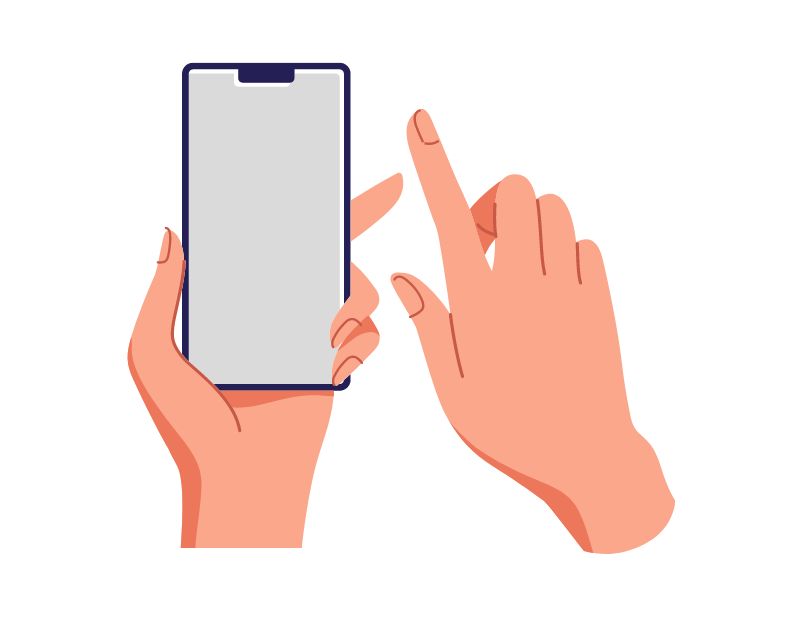
Telegram'ın indirme hızını artırmak için arka planda veri kullanan uygulamaların sayısını sınırlayabilirsiniz. Telegram uygulamasında daha yavaş indirme hızlarıyla karşılaşıyorsanız, başka bir uygulama bilginiz dışında arka planda çok fazla veri tüketiyor olabilir. Bunu düzeltmek için, tüm arka plan uygulamalarını kapatabilir ve Telegram indirmelerine devam edebilirsiniz.
Telegram Uygulamanızı Güncelleyin
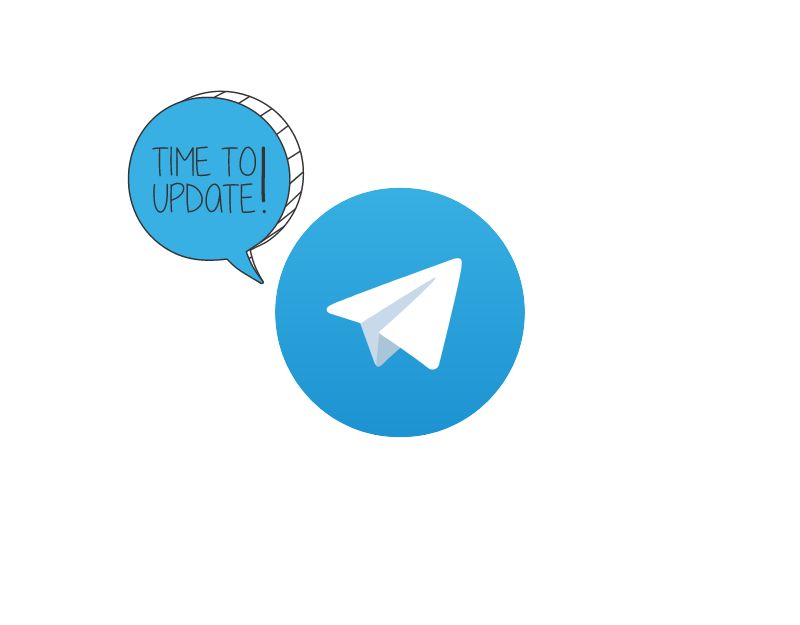
Telegram uygulamanızı güncellemek yalnızca indirme hızını artırmakla kalmaz, aynı zamanda uygulamaya ek özellikler ekler. Telegram'ın, yalnızca ek özellikler eklemekle kalmayan, aynı zamanda uygulamanın genel performansını da artıran sık sık güncellemeler yayınladığı bilinmektedir.
Android'de Telegram uygulaması nasıl güncellenir?
- Akıllı telefonunuzda Google Play Store'u açın ve sol üst köşedeki profil resminize tıklayın
- Uygulamaları ve cihazı yönet'e tıklayın
- Güncellemeler'e tıklayın
- Şimdi Telegram uygulamasını bulun ve uygulamayı en son sürüme güncellemek için Güncelle'ye tıklayın.
iOS'ta Telegram uygulaması nasıl güncellenir?
- iOS cihazınızda App Store'u açın
- Sağ alt köşedeki Ara sekmesine dokunun
- Telegram uygulamasını arayın
- Telegram'ı en son sürüme güncellemek için Güncelle düğmesine dokunun.
Otomatik Medya İndirmelerini Durdurun
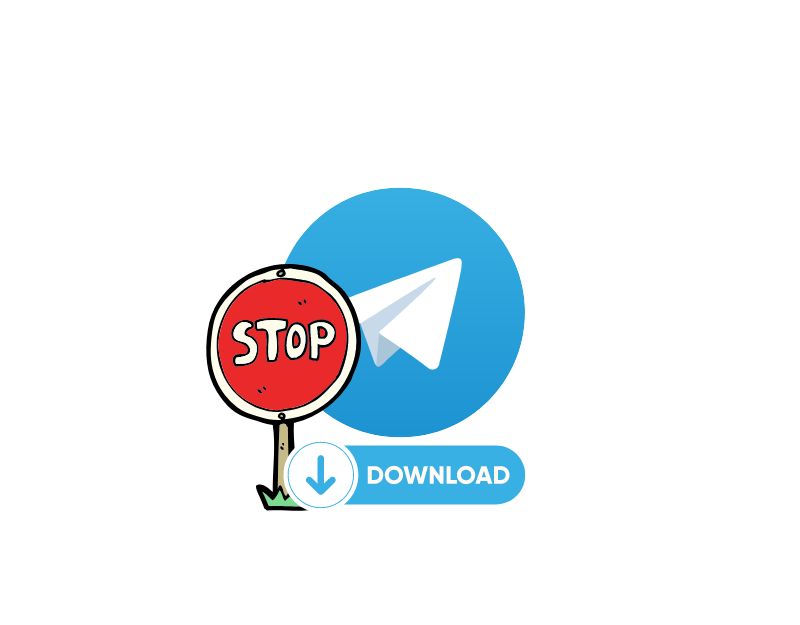
Varsayılan olarak Telegram, sohbetlerde paylaşılan medya dosyalarını otomatik olarak indirir. Bu, ekstra adımlar atmak ve her dosyayı manuel olarak indirmek zorunda kalmadan kullanıcılar için uygun bir özellik olabilir, ancak özellikle çok sayıda medya dosyası alırsanız Telegram'ınızdaki indirme hızlarını da etkileyebilir.
Telegram uygulamasında birden fazla medya dosyası indirmek, indirme hızlarını etkileyebilir. Bunu düzeltmek için Telegram uygulamasında otomatik medya indirmeyi devre dışı bırakabilirsiniz.
- Akıllı telefonunuzdaki Telegram uygulamasını açın ve sol üst köşedeki menüye tıklayın
- Aşağı kaydırın ve Veri ve Depolama'ya tıklayın
- Otomatik medya indirme bölümünün altında. Aşağıdaki ayarlar arasında geçiş yapın: Mobil veri kullanırken, Wi-Fi'ye bağlanıldığında ve Dolaşımdayken.
Telegram Uygulamasını Kaldırın ve Yeniden Yükleyin
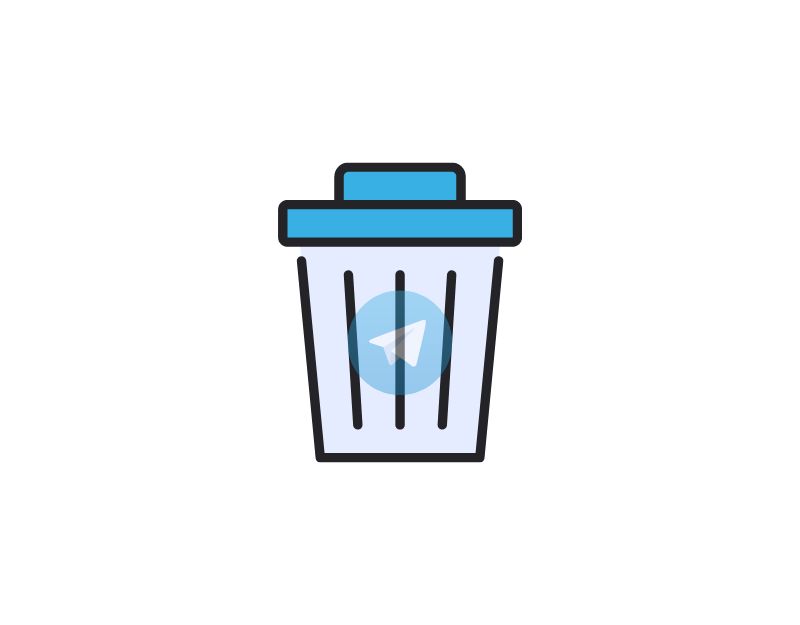
Telegram'da sık sık daha düşük indirme hızlarıyla karşılaşıyorsanız, uygulamayı kaldırıp yeniden yüklemeyi deneyin. Telegram uygulamasını kaldırdığınızda, geçici dosyalar, bozuk veriler ve diğer ayarlar dahil olmak üzere uygulamanın tüm verileri sıfırlanır ve Telegram'ı tekrar kullanmaya başlayabilirsiniz.
Akıllı Telefonunuzda Veri Tasarrufunu Devre Dışı Bırakın
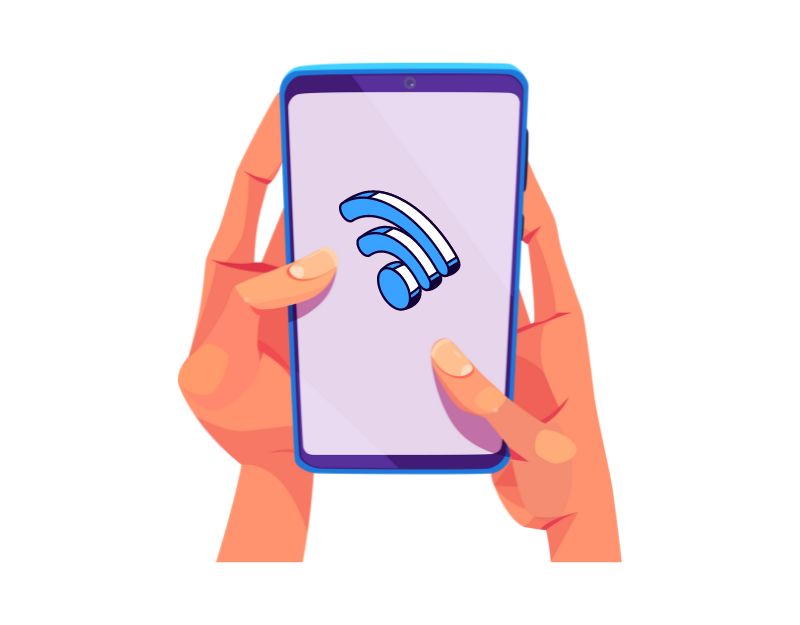
Adından da anlaşılacağı gibi, veri koruyucu akıllı telefonunuzdaki veri kullanımını sınırlar. Cihazınızda Veri Tasarrufu etkinleştirildiğinde, Telegram indirmeleri için veri kullanımı da dahil olmak üzere akıllı telefonunuzdaki veri kullanımını sınırlar. Bunu düzeltmek için akıllı telefonunuzdaki veri koruyucuyu devre dışı bırakabilirsiniz. Farklı akıllı telefonlar için veri koruyucuyu devre dışı bırakmanın farklı yöntemleri vardır. İşte tüm akıllı telefonlar için çalışan en yaygın yöntem.
Android'de, akıllı telefonunuzun ayarlarını açın > Wifi ve Ağ > Sim ve Ağ > Veri Tasarrufu'na gidin. Veri Tasarrufu sayfasında, Android akıllı telefonunuzdaki veri tasarrufu modunu devre dışı bırakmak için Veri Tasarrufu” seçeneğini kapatın.
iPhone'da Ayarlar'ı açın ve Celluar > Hücresel Veri Seçenekleri > Veri Modu'na gidin. Veri Tasarrufu Modunu etkinleştirdikten sonra, 5G'de daha fazla veriye izin vermek için Standart Mod'a dokunun. (Standart mod daha fazla kişi için uygundur).
VPN'yi Etkinleştirin veya Devre Dışı Bırakın
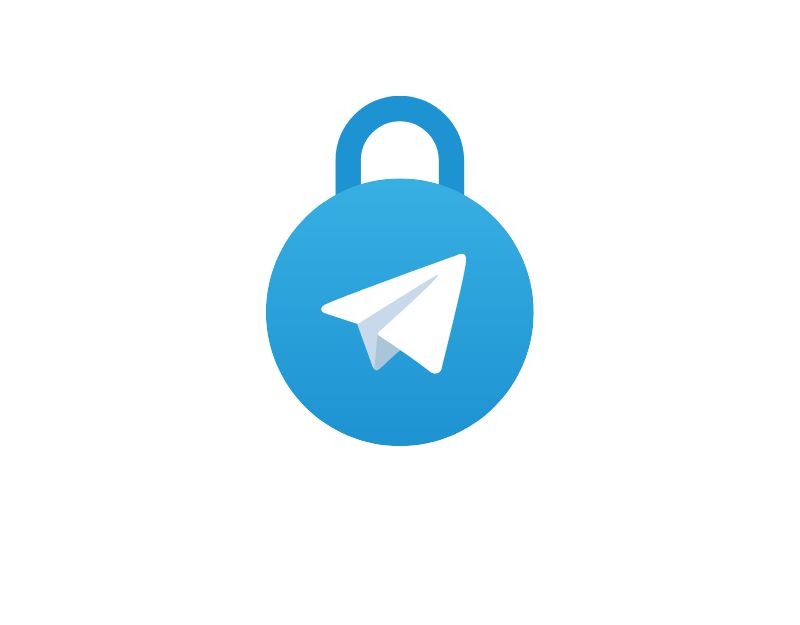
Telegram sunucuları dünya çapında çeşitli coğrafi konumlara dağıtılmıştır. Bunlar, hizmetlere hızlı ve güvenilir erişim sağlamak için tasarlanmıştır. Ancak, bunun indirme hızları üzerinde bir etkisi olabilir. Kullanıcı, kendi konumundan uzaktaki sunuculardan içeriğe erişmeye çalışırsa, verilerin uzun mesafeler kat etmesi gerekir, bu da genel indirme hızını etkileyebilir.
Bunu düzeltmek için VPN kullanabilirsiniz. VPN olarak da bilinen sanal özel ağ, iki cihaz arasında güvenli bir bağlantı kurar. Kullanıcı VPN'ye bağlandığında, internet trafiği farklı bir coğrafi konumda bulunan uzak bir sunucu üzerinden yönlendirilir. Kullanıcılar, Telegram sunucusuna daha yakın bir VPN sunucusuna bağlanarak, Telegram uygulamasındaki dosyaların indirme hızını önemli ölçüde artırabilir.

Ne yazık ki, kullanıcıların Telegram uygulamasında bir dosyanın tam olarak hangi sunucuda bulunduğunu bilmesinin bir yolu yoktur. VPN'de farklı konumlara bağlanmayı deneyebilir ve indirme hızını izleyebilirsiniz.
Öte yandan, VPN kullanmak Telegram uygulamasının indirme hızını da azaltabilir. VPN sağlayıcısına ve kullanıcının fiziksel konumundan uzaktaki bir VPN'ye bağlanmaya bağlı olarak, bu da indirme hızlarının düşmesine neden olabilir.
Akıllı telefonunuzda VPN nasıl etkinleştirilir?
Android ve iOS
- Cihazınıza bağlı olarak akıllı telefonunuzda Google Play Store veya Apple Apps Store'u açın ve Express VPN'i arayın. (İstediğiniz herhangi bir VPN'i kullanabilirsiniz. İşte en iyi VPN hizmetlerimiz).
- Uygulamayı akıllı telefonunuza yükleyin. Uygulamayı indirmek ücretsizdir.
- Uygulamayı açın ve VPN sunucusuna bağlanın.
Akıllı telefonunuzda VPN nasıl devre dışı bırakılır
Üçüncü taraf bir VPN uygulaması kullanıyorsanız, uygulamayı açabilir ve VPN bağlantısını devre dışı bırakabilirsiniz. Ayrıca VPN'i akıllı telefonunuzdan tamamen kaldırmak istiyorsanız VPN uygulamasını tamamen kaldırabilirsiniz. Bu hem Android hem de iOS için çalışır. Ayarlarınız aracılığıyla VPN kullanıyorsanız, devre dışı bırakmak için aşağıdaki adımları izleyin:
- Akıllı telefonunuzda Ayarlar'ı açın
- Bağlantıları Seçin
- Şimdi VPN'i seçin ve VPN Profilini Silin
- iPhone kullanıyorsanız Ayarlar > Genel > VPN > VPN'inizi Kapatın.
Ağ Bağlantılarınızı Sıfırlayın
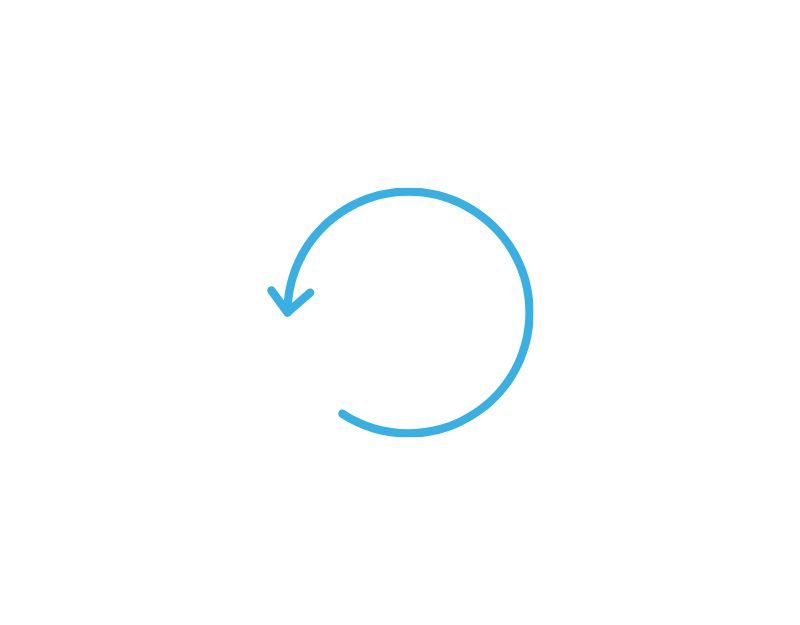
Ağ ayarlarının sıfırlanması, Telegram uygulamasının indirme hızını artıramaz. Ancak, ağınızla ilgili sorunlar yaşıyorsanız ve ağ bağlantı sorunları yaşıyorsanız, bu yararlı bir adım olabilir. Android ve iPhone'da ağ ayarlarını şu şekilde sıfırlayabilirsiniz:
Android:
- Ayarlar > Sistem > Gelişmiş Ayarlar > Sıfırlama seçenekleri > Ağ Ayarlarını Sıfırla'yı açın.
iOS:
- Ayarlar> Genel> Cihazı Aktar veya Sıfırla> Sıfırla> Ağ Ayarlarını Sıfırla seçeneğine gidin.
Telegram X'i kullanın
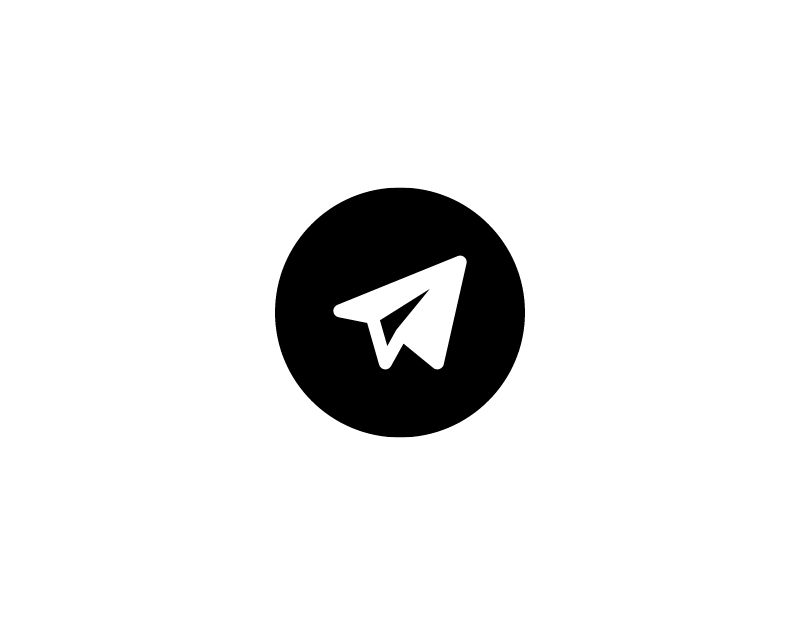
Telegram X, Telegram'ın kendisi tarafından sunulan resmi Telegram istemci uygulamasıdır. Telegram'ın resmi lansman blog gönderisinde şöyle belirtiliyor: “Telegram X'in amacı, Telegram'ı yeniden icat etmek ve hız, kullanılabilirlik, animasyon kalitesi ve diğer tüm yönlerde yeni sınırlar keşfetmek. Basit bir ifadeyle, Telegram X, yeni özellikleri test etmek için tasarlanmış deneysel bir uygulamadır.
Telegram X ile ilgili sevdiğim ana özelliklerden biri, daha hızlı indirme hızı. Standart Telegram uygulamasıyla karşılaştırıldığında Telegram X, Telegram Premium'a yükseltmeye gerek kalmadan daha iyi indirme hızları sunar.
Temel olarak, Telegram ve Telegram X'in özelliklerinin çoğu neredeyse aynıdır; tek fark, Telegram X'in ek deneysel özellikler sunmasıdır. Ayrıca fark edeceğiniz en büyük fark, Telegram X'in WhatsApp'a benzer bir sohbet ve arama sekmesine sahip olmasıdır. Ayrıca Kabarcık modu vardır (mesajlar, her uygulamanın üstünde veya aldığınızda ekranda görünür).
DNS Sunucunuzu Değiştirin

DNS (Alan Adı Sistemi), insanlar tarafından okunabilen alan adlarını bilgisayarların anlayabileceği bir IP adresine çeviren bir sistemdir. Tarayıcınıza bir URL veya alan adı yazdığınızda, cihazınız bir DNS sunucusuna, alan adını IP adresine eşleyen ve alan adının IP adresini döndüren bir DNS isteği gönderir.
DNS kullandığınızda, Telegram uygulamasında daha düşük indirme hızlarıyla karşılaşabilirsiniz. Bu gibi durumlarda daha hızlı bir DNS sunucusuna geçiş yapabilirsiniz. Telegram için belirli bir DNS önerisi yoktur, ancak bağımsız test sitelerine göre Cloudflare en hızlı genel DNS servis sağlayıcısıdır ve onu Google, Adguard, Comodo Secure, Norton connect safe ve diğerleri takip eder.
Android:
- Ayarlar > Ağ ve İnternet ayarları > Gelişmiş'e tıklayın > Özel DNS
- Şimdi Belirtilen DNS'i seçin ve DNS adresini girin. Bizim durumumuzda Adguard DNS kullanıyoruz.
- Cisco OpenDNS gibi diğer DNS'leri de kullanabilirsiniz: 208.67.222.222 ve 208.67.220.220; Cloudflare 1.1.1.1: 1.1.1.1 ve 1.0.0.1; Google Genel DNS: 8.8.8.8 ve 8.8.4.4; ve Quad9: 9.9.9.9 ve 149.112.112.112.
iOS:
- iPhone'unuzu açın ve ayarlara gidin
- Wifi'ye dokunun
- Bağlı olduğunuz WiFi adının yanındaki bilgi 'i' simge metnine tıklayın
- Aşağı kaydırın ve DNS bölümünü yapılandırın ve yapılandırmayı Otomatik'ten El ile'ye ayarlayın.
- Ekleme sunucusuna tıklayın ve halihazırda listelenmiş olabilecek tüm IP adreslerini kaldırın. Ve aşağıdaki 1.1.1.1'i ekleyin; 1.0.0.1; 2606:4700:4700::1111 ve kaydet'e tıklayın.
Telegram İndirmelerini Kolayca Hızlandırın
Çoğu kişi dosya indirmek için Telegram'ı kullanır. Kesintisiz ve verimli bir deneyim için yüksek indirme hızları çok önemlidir. Bu gönderide paylaştığımız ipuçlarını ve yöntemleri uygulayarak Android ve iOS'ta Telegram uygulamasında Telegram indirme hızınızı önemli ölçüde artırabilirsiniz.
İnternet bağlantınızı düzenli olarak kontrol etmeyi, Telegram ayarlarınızı düzenlemeyi ve yeni bir sürüm çıkar çıkmaz Telegram uygulamasını güncellemeyi unutmayın. Biraz çabayla Telegram uygulamasında daha yüksek indirme hızının keyfini çıkarabilirsiniz. Umarım bu kılavuzu faydalı bulursunuz.
Telegram İndirme Hızlarını Artırma Hakkında SSS
Telegram'ı yavaş bir internet bağlantısında kullanabilir miyim?
Evet, yavaş bir internet bağlantısıyla bile Telegram uygulamasını kullanabilirsiniz. Ancak, Telegram'da içerik indirmek ve diğer kullanıcılara metin göndermek daha uzun sürdüğü için deneyim daha iyi olamazdı.
Telegram ile VPN kullanmak güvenli midir?
Evet, VPN'i telgrafla kullanmak güvenlidir. VPN'ler, kullanıcının verilerini şifreler ve üçüncü şahısların erişimine karşı korur. Bu, Telegram ile de çalışır. Ancak, daha hızlı indirme için güvenilir ve daha iyi sitelerin kullanılması önerilir.
Telegram hiç indirmiyorsa ne yapmalıyım?
Telegram uygulamasını indirirken sorun yaşıyorsanız aşağıdaki sorun giderme tekniklerini izleyin.
- Cihazınızda yeterli depolama alanı olduğundan emin olun : İndirme, cihazınızda yeterli hafıza gerektirir. Depolama alanının yeterli olmadığına karar verirseniz uygulamadaki indirmeler çalışmayacaktır.
- İnternetinizin çalıştığından emin olun : Telegram uygulaması aracılığıyla dosya indirmek için aktif bir internet bağlantınızın olması gerekir. Speedtest.com gibi ücretsiz çevrimiçi araçları kullanarak internet bağlantınızın hızını kontrol edebilirsiniz.
- Telegram uygulamanızı açık tutun : Birçok kullanıcı, uygulamayı simge durumuna küçülttüğünüzde Telegram indirme işlemlerinin otomatik olarak kesintiye uğramasından şikayet eder. Büyük bir dosya indiriyorsanız, uygulamayı açık bıraktığınızdan emin olun.
Telegram'daki önbelleği ve uygulama verilerini nasıl temizlerim?
Android'de Telegram Uygulama Önbelleğini ve Verilerini Temizle
- Akıllı telefonunuzu açın, telegram uygulamasını bulun ve uygulamaya uzun basın
- Uygulama bilgilerini girmek için I düğmesine tıklayın
- Şimdi depolama seçeneğini bulun ve üzerine dokunun.
- Şimdi Telegram önbelleğini silmek için önbelleği temizle'ye tıklayın.
iOS'ta Telegram Uygulama Önbelleğini ve Verilerini Temizle
- Telegram uygulamasını aç
- Ayarlar > Veri ve Depolama'ya gidin
- Depolama kullanımına tıklayın
- Önbellek verilerini kaldırmak ve onaylamak için Tümünü Temizle'ye tıklayın
Telegram indirme hızları kullandığım cihazdan etkilenebilir mi?
Evet ve Hayır. Cihazınızın Telegram'ın indirme hızını etkileyip etkilemediğine geçmeden önce, indirme hızınızı etkileyebilecek çeşitli faktörleri anlamanız önemlidir. Çoğu durumda indirme hızları internet bağlantısı, dosya boyutu, ağ tıkanıklığı, sunucu hızı, uygulama sürümü ve daha fazlasından etkilenir. Daha düşük ağ hızına sahip daha eski bir cihaz kullanıyorsanız daha yavaş indirmelerle karşılaşabilirsiniz ve cihazınızın depolama alanı düşük olsa bile bu durum indirme hızınızı etkileyebilir.
Telegram'da belirli indirmelere öncelik vermenin bir yolu var mı?
Telegram uygulamasında belirli indirmelere öncelik vermek için Telegram İndirme Yöneticisini kullanabilirsiniz. Bu özellik, Telegram uygulamasının en son sürümünde mevcuttur. İndirme yöneticisini kullanmak için ana ekranın üst kısmındaki indirme simgesine tıklayın. Şimdi aktif indirmeler ekranına yönlendirileceksiniz; şimdi öncelik vermek istediğiniz dosyayı seçin, üzerine uzun basın ve "Önceliklendir"i tıklayın. Nasıl çalıştığını öğrenmek için videoyu izleyin.